Како деинсталирати ДАЕМОН Тоолс
Потреба за уклањањем програма појављује се у различитим случајевима. Можда програм више није потребан и потребно је да ослободите простор на тврдом диску. Као опција - програм је престао да ради или ради са грешкама. У овом случају ће уклонити и поновно инсталирати апликацију. Данас ћемо причати о томе како уклонити Димон Тулс - Популарни програм за рад са сликама дискова.
Размотримо два начина. Прва је да обришете помоћу програма Рево Унинсталлер . Ова апликација је дизајнирана да деинсталира било који софтвер инсталиран на рачунару. Уз то, можете уклонити чак и оне програме који се не могу управљати конвенционалним Виндовс алатима.
Садржај
Како деинсталирати ДАЕМОН Тоолс са Рево Унинсталлер
Покрените програм Рево Унинсталлер. Главни екран апликације изгледа овако.
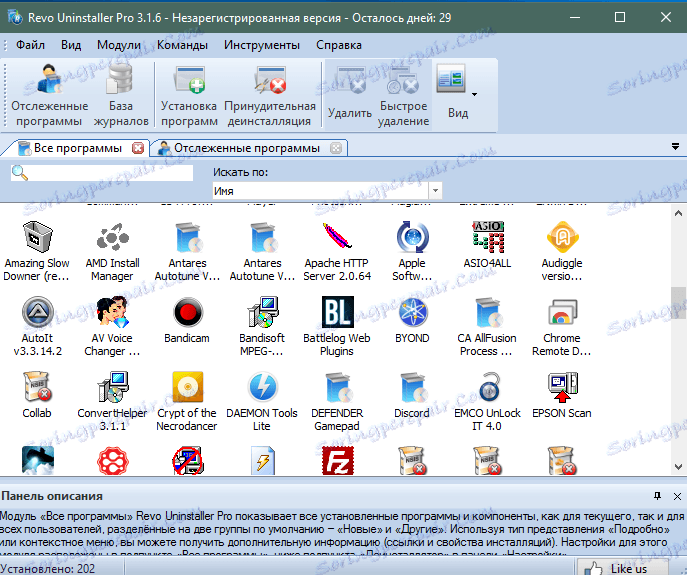
Прозор приказује инсталиране апликације. Потребан вам је ДАЕМОН Тоолс Лите. Можете користити низ претраживања да бисте је лакше пронашли. Изаберите програм и кликните на дугме "Избриши" у горњем менију.
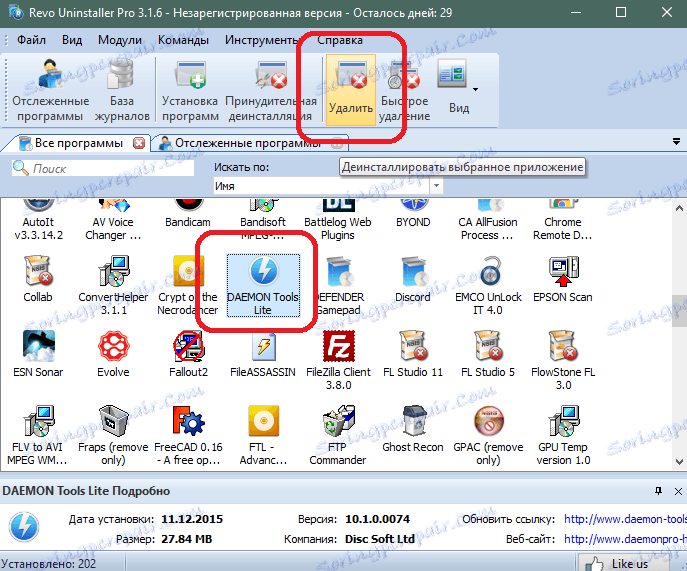
Процес деинсталације ће почети. Рево Унинсталлер креира тачку за враћање тако да можете вратити стање података на рачунару до тачке пре уклањања.
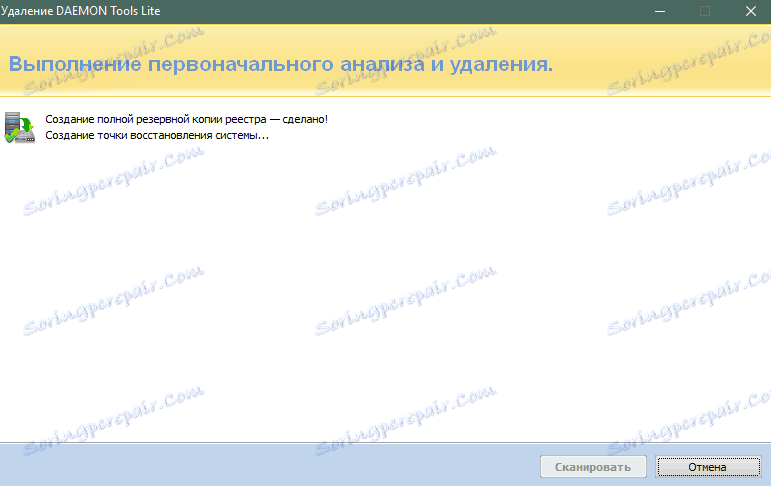
Тада се отвара стандардни прозор за уклањање Димон Тулс. Кликните на дугме "Обриши". Програм ће бити уклоњен са вашег рачунара.
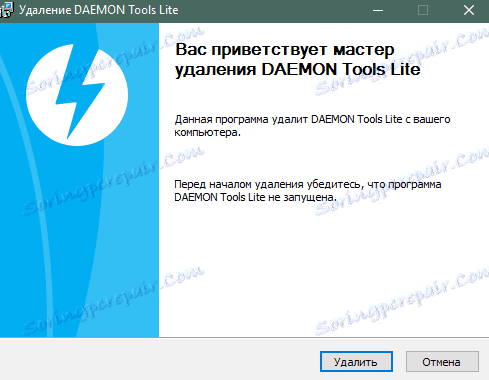
Сада морате започети скенирање у програму Рево Унинсталлер. Неопходно је избрисати све уносе регистра и ДАЕМОН алатке које могу остати и након што је програм деинсталиран.
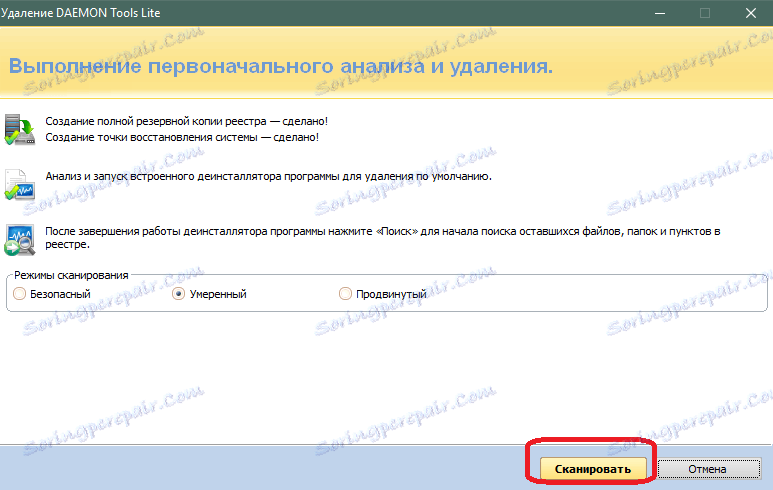
Процес скенирања почиње.
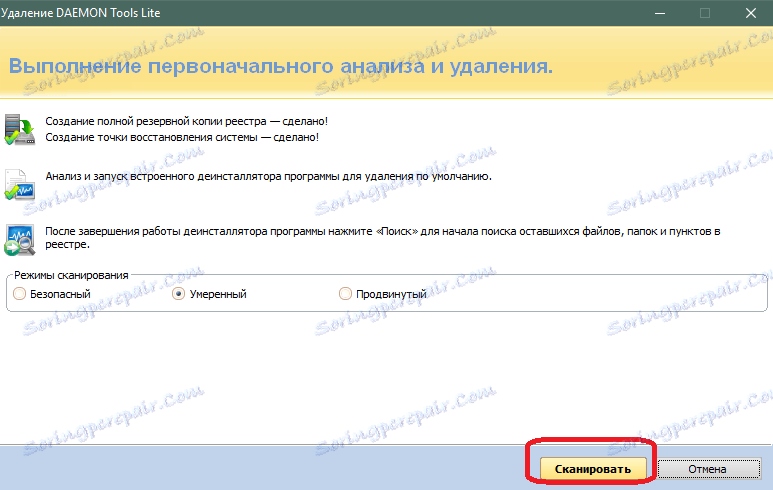
Овај процес трајаће неколико минута. Можете га отказати ако не желите да чекате.
На крају скенирања, Рево Унинсталлер приказује списак унинсталираних уноса регистра који се односе на Димон Тулс. Можете их избрисати кликом на дугме "Изабери све" и дугме за брисање. Ако вам не треба брисати, кликните на дугме "Следеће" и потврдите своју радњу.

Сада ће бити приказане необрађене датотеке повезане са ДАЕМОН Тоолс. Слично као унос регистра, можете их или избрисати или наставити без брисања кликом на дугме "Финисх".
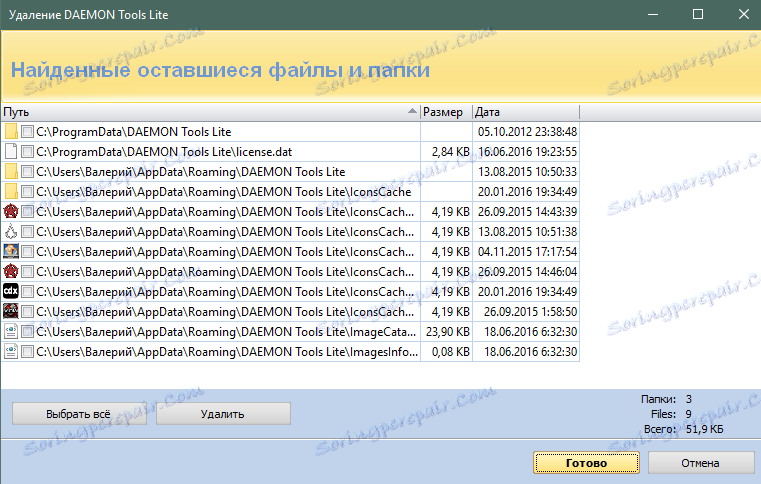
Ово довршава уклањање. Ако постоје проблеми током уклањања, на пример, генерише се грешка, онда можете покушати да приморате уклањање Димон Тулс.
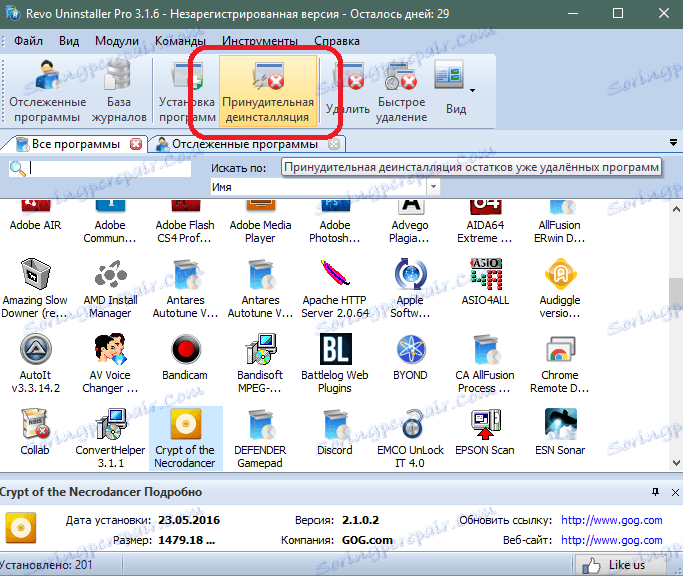
Сада размотрите стандардни начин уклањања ДАЕМОН Тоолс помоћу Виндовса.
Како деинсталирати ДАЕМОН Тоолс помоћу стандардних Виндовс алата
ДАЕМОН Тоолс се може потпуно уклонити са уобичајеним алаткама Виндовса. Да бисте то урадили, отворите мени рачунара (пречица на радној површини "Мој рачунар" или преко прегледача). На њему морате кликнути на дугме "Обриши или промијенити програм".
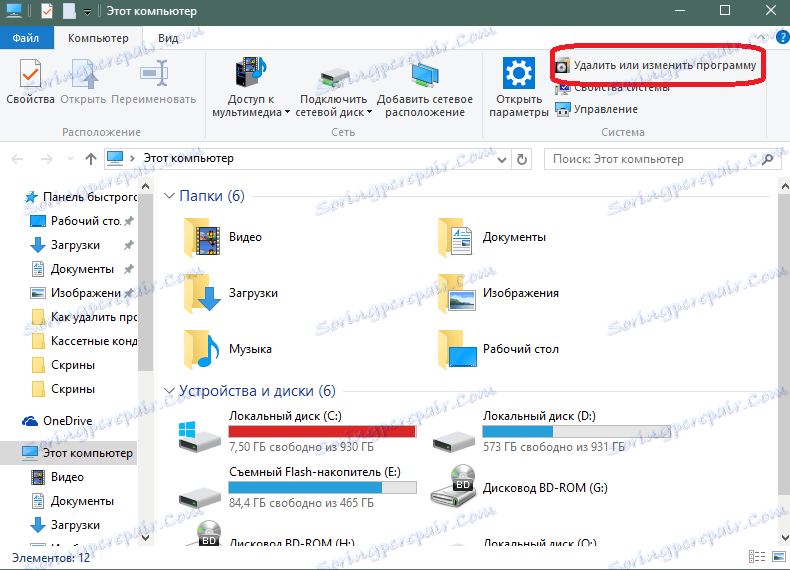
Отвара се листа програма инсталираних на рачунару. Пронађите Димон Тулс на листи и кликните на дугме "Обриши / измени".
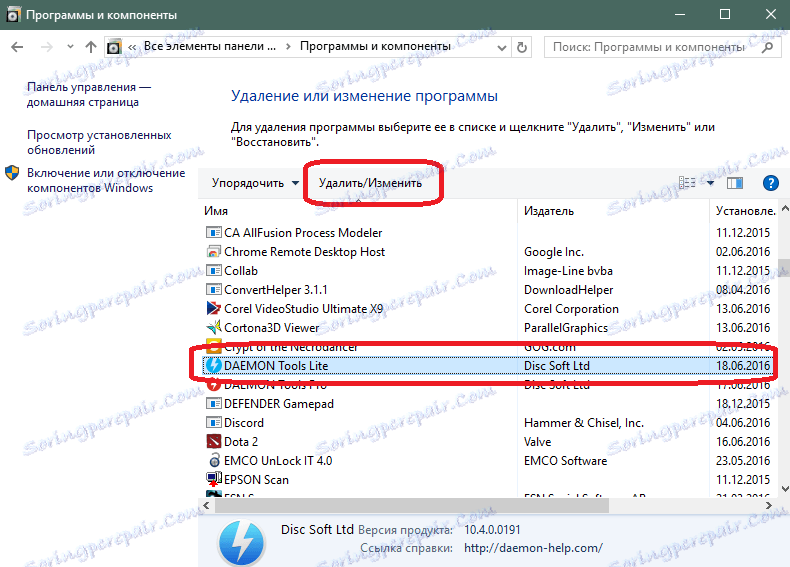
Отвориће се исти мени за брисање, као у претходној опцији за деинсталирање. Кликните на дугме "Избриши", баш као и последњи пут.

Програм ће бити уклоњен са рачунара.
Надамо се да вам је ово упутство помогло да уклоните ДАЕМОН Тоолс са вашег рачунара.
